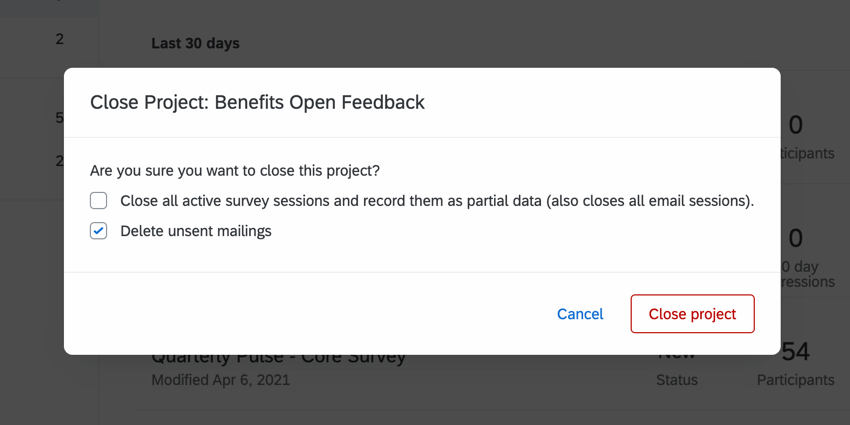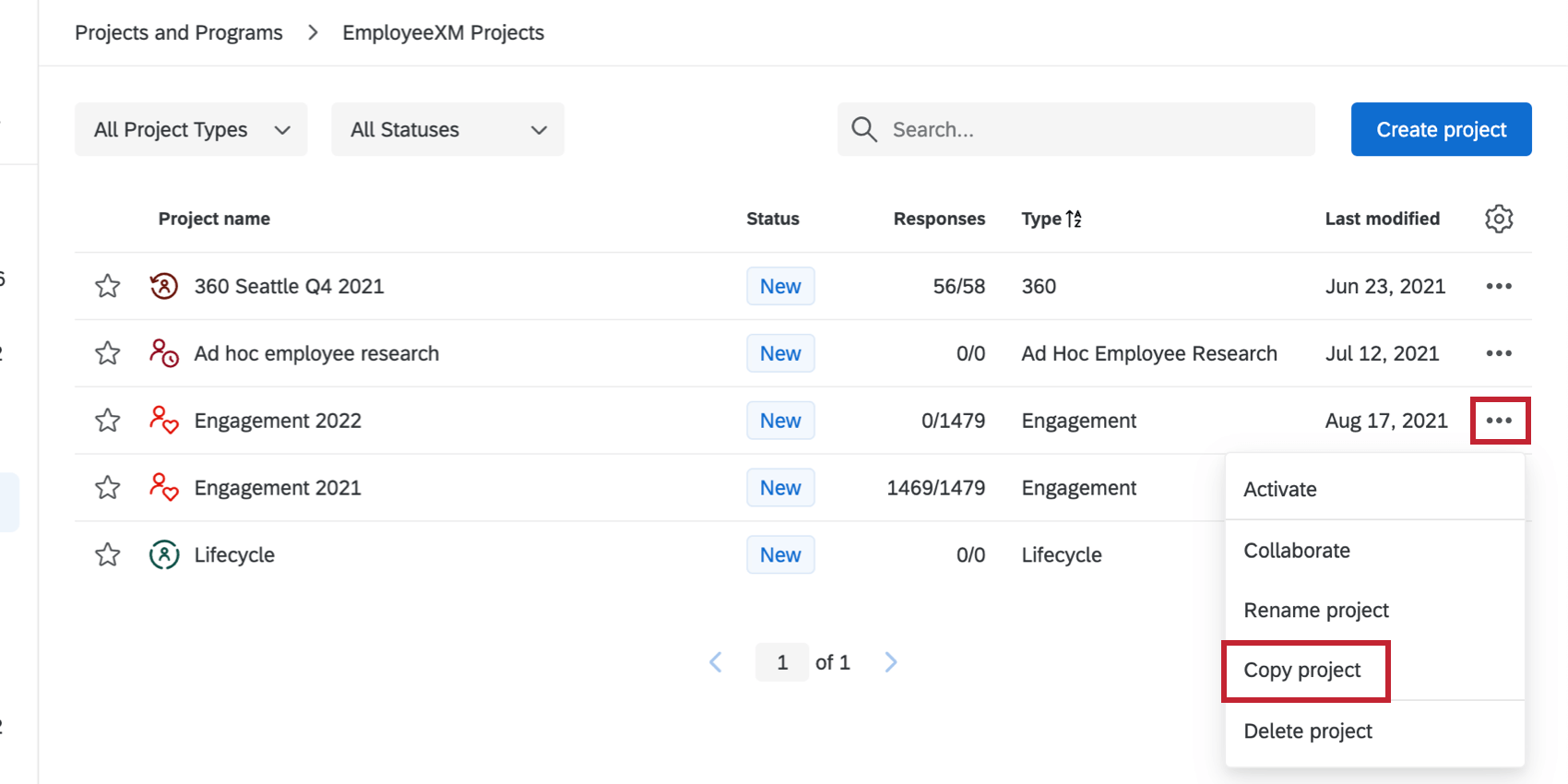Etapa 5: Encerramento do projeto e preparação para o projeto do Avançar ano
Encerrando Seu Projeto
Quando estiver pronto para concluir a coleta de respostas para o seu projeto de Employee Engagement (engajamento de funcionários), você poderá encerrar o projeto. Você pode encerrar a pesquisa antes ou depois do lançamento dos painéis, o que lhe dá flexibilidade para determinar o fluxo de trabalho certo para a sua organização. O encerramento do projeto apenas impede o acesso ao projeto em si. Como administrador, você pode continuar criando e lançando dashboards, fazendo ajustes na hierarquia e ajustando o acesso ao dashboard.
Para fechar um projeto, siga as etapas em Alterar o status e selecione Fechar projeto.
Depois de selecionar Fechar projeto, você terá duas opções adicionais para selecionar antes de confirmar as alterações:
- Feche todas as sessões pesquisa ativa e registre-as como dados parciais (também fecha todas as sessões de e-mail): Selecione essa configuração para forçar todos os participantes cujas respostas ainda estão em andamento a registrar suas respostas e cancelar as distribuições de e-mail não enviadas. Desmarque essa configuração para permitir que os participantes terminem dentro do prazo especificado por suas configurações de resposta incompleta.
Atenção: Se uma resposta em andamento atender às duas condições a seguir, ela será excluída independentemente das configurações de resposta incompleta:
- A resposta em andamento é para um participante do seu projeto que já enviou uma resposta.
- Seu projeto não tem as configurações de múltiplas respostas ativadas.
Qdica: o tempo necessário para fechar respostas é diretamente proporcional ao número de respostas em andamento. Embora as respostas estejam na fila, elas ainda podem ser acessadas pelos respondentes. - Excluir correspondências não enviadas: Selecione essa configuração para cancelar futuros e-mails que você tenha configurado para esse projeto. Desmarque essa configuração para permitir que esses e-mails sejam enviados.
Qdica: Se você tiver convites dashboard programados para serem enviados após o encerramento do pesquisa, talvez seja melhor desmarcar essa configuração. Caso contrário, os usuários que você deseja convidar para o dashboard não receberão esses e-mails!
Copiando um Projeto / Executando Seu Próximo Projeto
A Plataforma de Employee Experience facilita e simplifica execução do seu próximo projeto. Copiar seu projeto existente permitirá que você compare facilmente seus resultados projeto a projeto.
Quando um projeto é copiado, o conteúdo pesquisa, as opções da pesquisa, as opções de mensagem de e-mail, as mensagens de e-mail e os painéis são duplicados. A duplicação do projeto não copiará as listas de participante, funções ou hierarquias. Para obter mais instruções sobre como atualizar painéis ou criar funções, consulte aqui; para saber mais sobre o upload de sua lista participantes, consulte aqui.
Para copiar um projeto, navegue até a página Projetos. Use o menu suspenso no lado direito do projeto e selecione Copiar projeto. Depois que o projeto for copiado, você poderá abri-lo e editar a pesquisa, carregar participantes, editar mensagens e / ou criar um dashboard.
Depois de copiar o projeto, comece a trabalhar no arquivo do participante. Clique aqui para revisar como formatar sua hierarquia.
Executando seu Avançar projeto de Engajamento dos colaboradores, Employee Engagement
- Copie o projeto existente seguindo as etapas aqui.
- Faça os ajustes necessários no conteúdo da pesquisa.
- Crie um novo arquivo de participante com todas as informações necessárias para criar uma hierarquia.
- Faça o upload do arquivo de participante do projeto.
- Gere uma hierarquia para o novo projeto seguindo as etapas aqui.
- Mapear a nova hierarquia para a hierarquia antiga.
- Se você tiver várias pesquisas com dados históricos, repita a etapa acima até que todas as hierarquias históricas que você deseja representar no dashboard tenham sido mapeadas.
- Edite as mensagens de convite e lembrete de seu projeto seguindo as etapas aqui.
- Inicie seu projeto enviando convites.
- Adicione a pesquisa anterior como uma fonte nos dados Dashboard. Consulte Adição de fontes adicionais.
- Configure as funções dashboard.
- Inicie seus dashboards enviando convites.